

labview安装教程
嵌入式软件/开发板
描述
LabVIEW概述
LabVIEW是一种程序开发环境,由美国国家仪器(NI)公司研制开发,类似于C和BASIC开发环境,但是LabVIEW与其他计算机语言的显著区别是:其他计算机语言都是采用基于文本的语言产生代码,而LabVIEW使用的是图形化编辑语言G编写程序,产生的程序是框图的形式。
LabVIEW提供很多外观与传统仪器(如示波器、万用表)类似的控件,可用来方便地创建用户界面。用户界面在 LabVIEW 中被称为前面板。使用图标和连线,可以通过编程对前面板上的对象进行控制。这就是图形化源代码,又称G代码。LabVIEW 的图形化源代码在某种程度上类似于流程图,因此又被称作程序框图代码。
LabVIEW软件是NI设计平台的核心,也是开发测量或控制系统的理想选择。 LabVIEW开发环境集成了工程师和科学家快速构建各种应用所需的所有工具,旨在帮助工程师和科学家解决问题、提高生产力和不断创新。
labview安装教程
LabVIEW是一款可以帮助工程师完成从设计到测试等一系列步骤以及开发大中小型系统的图形化编程平台,它以前所未有的程度集成了现有传统软件、IP和硬件,同时也采用了最新的计算机技术。本次主要为大家带来图文超详细的NI LabView 2019安装激活教程,希望可以帮助到大家。
系统要求:
操作系统:Windows 10(版本1809)/8.1 Update 1 / Windows 7 SP1 / Windows Server 2012 R2 / Windows Server 2008 R2
CPU:Pentium 4M / Celeron 866 MHz(或等效)或更高版本(32位)Pentium 4 G1(或同等)或更高版本(64位)
RAM:1 GB
显示:1024 x 768像素
空间:5 GB(包括默认驱动程序)
LabVIEW 2019(64位):
使用LabVIEW平台介质安装LabVIEW 2019(32位)和LabVIEW 2019(64位)支持的模块和工具包。在Windows(64位)上运行时,LabVIEW(64位)可以访问比32位操作系统或32位应用程序提供的内存更多的内存。 LabVIEW(64位)仅提供英文版本。
NI LabView 2019安装激活教程
1、首先下载对应系统型号,32位操作系统下载 X86文件夹,小编是Win7 64位,所以为大家测试的是 x64安装包
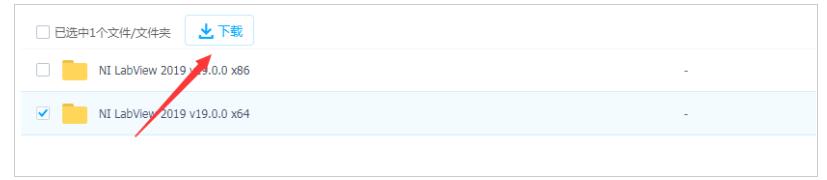
2、双击“ni-labview-2019_19.0.0_offline.iso”加载(注意:系统需要安装虚拟光盘才可以),没有虚拟光盘,右击程序进行解压即可

3、双击“Install.exe”开始安装
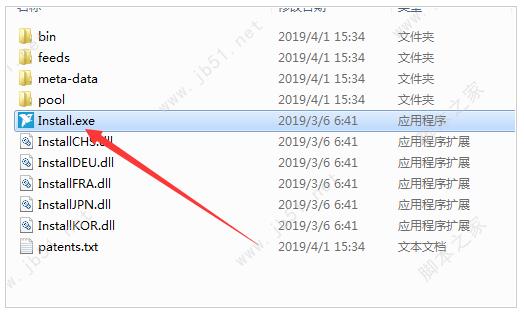
4、选择“我接受上述许可协议”,并点击“下一步”
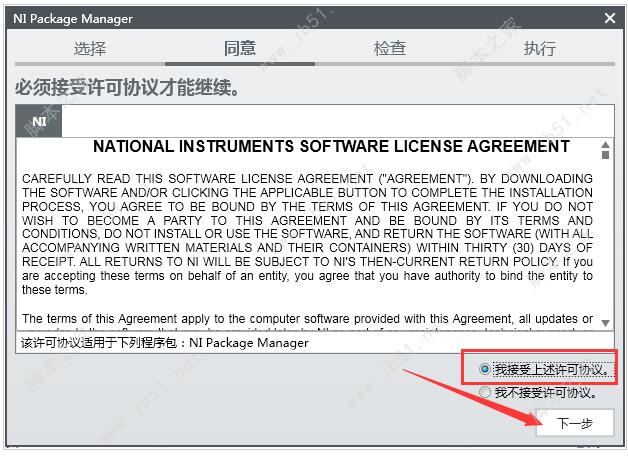
5、“下一步”
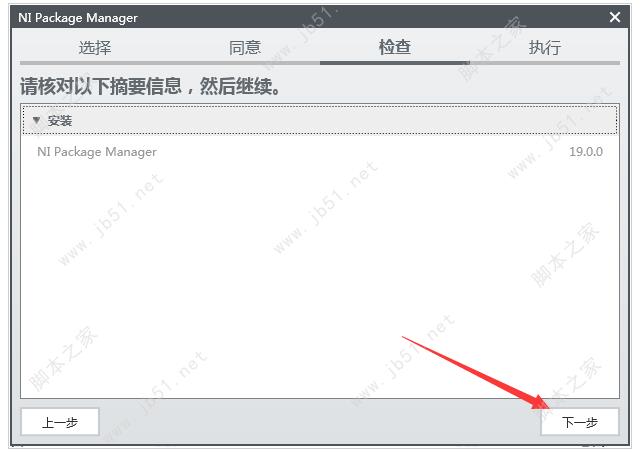
6、等待安装“NI Package Manager”
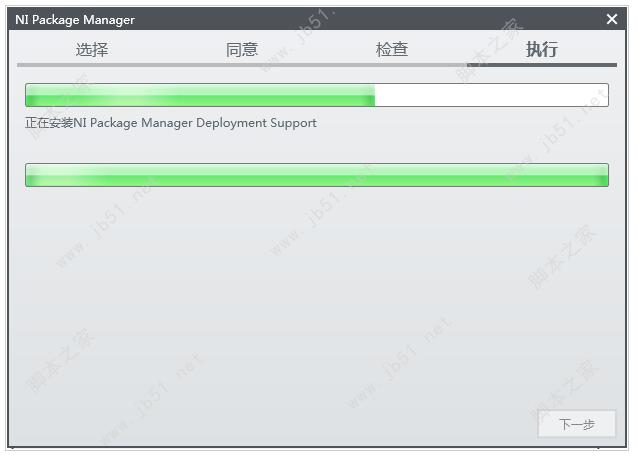
7、上一步完成后会弹出如下界面,选择想要安装的组件,可以全部选择也可以根据需要勾选部分,“下一步”
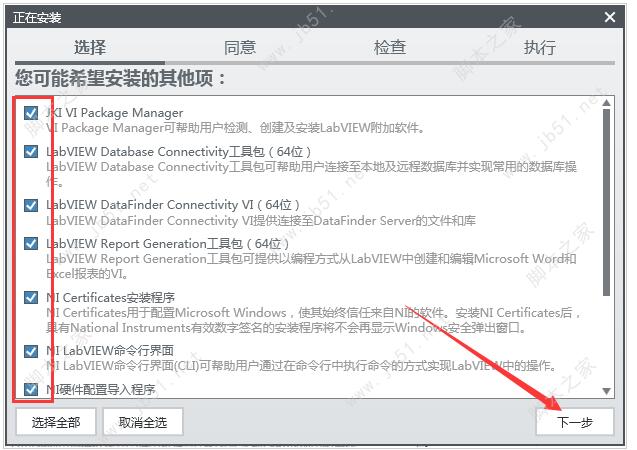
8、选择“我接受上述2条许可协议”,“下一步”
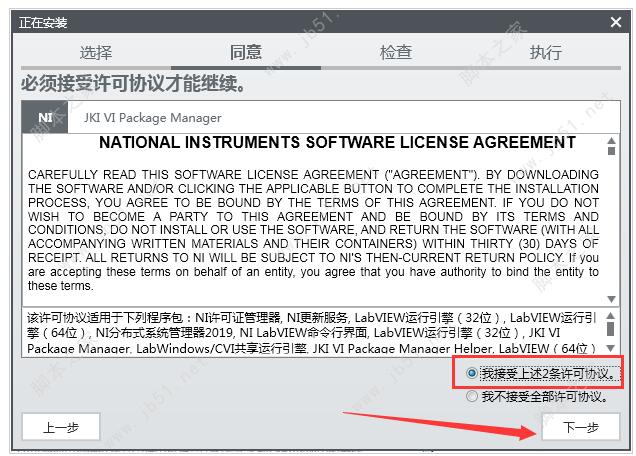
9、与上一步骤一致
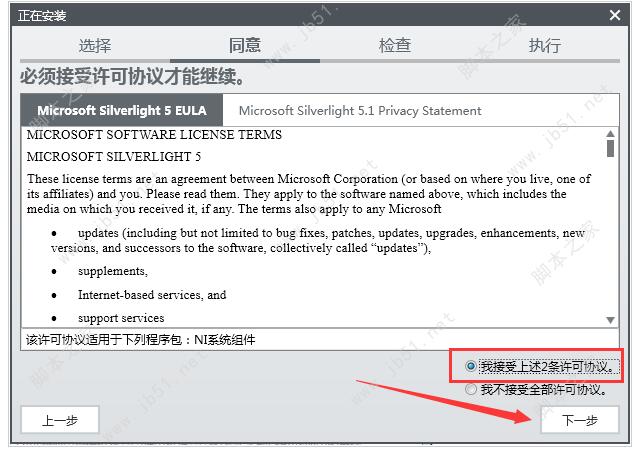
10、“下一步”
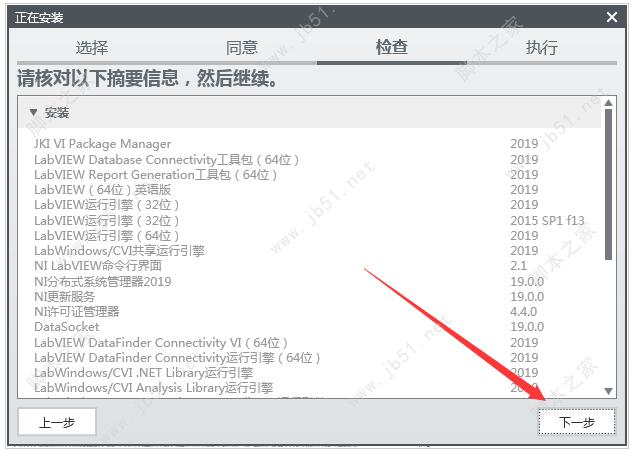
11、开始安装,过程需要二十多分钟,等待即可
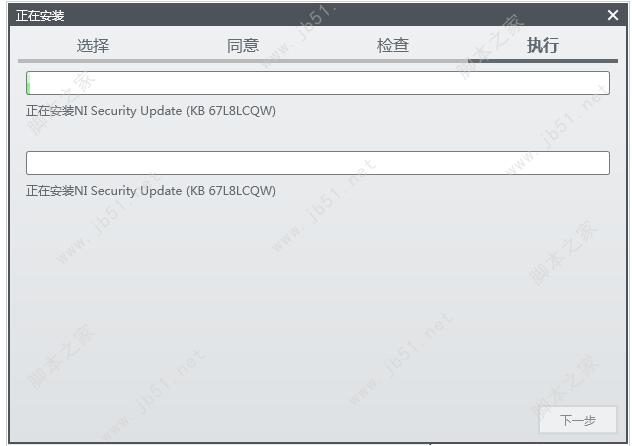
12、提示“通过加入NI客户体验改进计划,NI定期收集与您使用我们产品相关的数据,您可以帮助我们的工程师改进我们产品的性能和能力。此信息不会用于识别或联系您,或与第三方共享。”,这里可以选择“Yes”,也可以选择“No”,选择后,点击“OK”
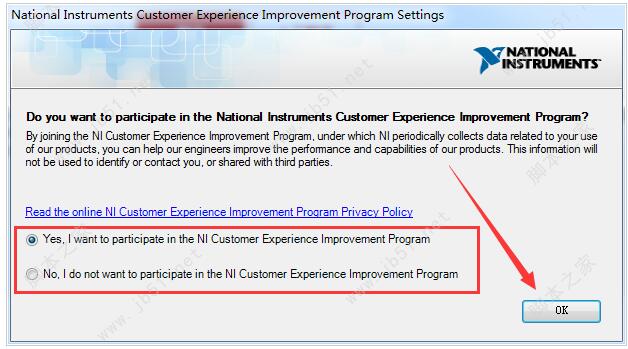
13、安装成功,需要关闭计算机才能重新安装。注意:安装完成后,会弹出LabView 2019的登录页面,需要关闭
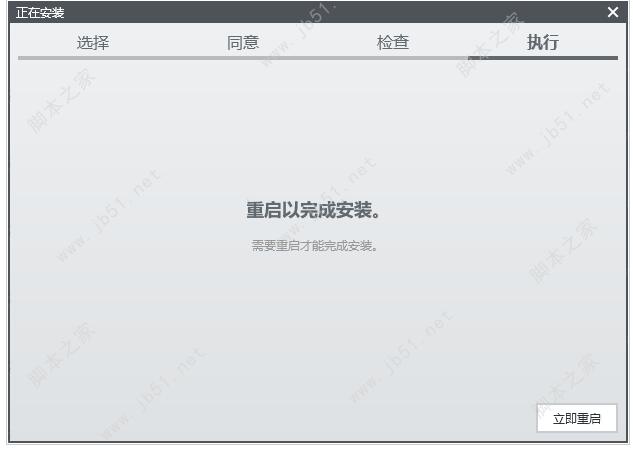
14、运行crack破解文件夹中的NI License Activator 1.2.exe
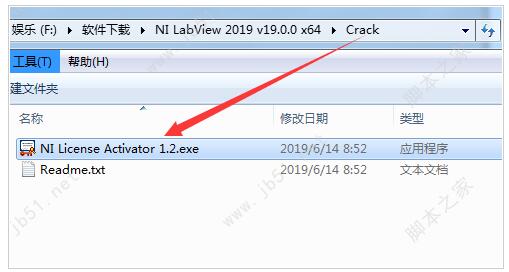
15、右击需要激活的选项,点击“Activator”生成许可证和序列号,全部显示绿色即是激活成功。
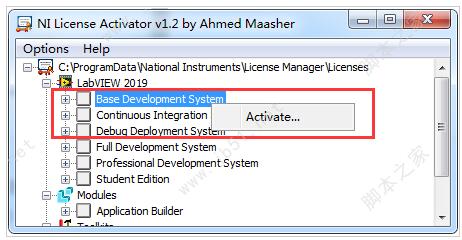
如下图
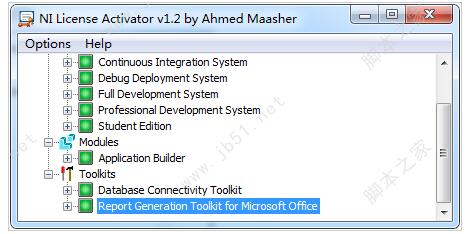
16、在开始菜单中找到“NI LabView 2019”,打开
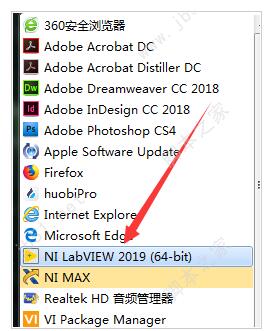
17、点击“Close”关闭提示
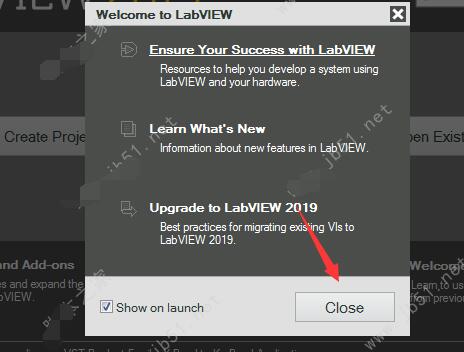
18、现在就可以使用NI LabView 2019软件了
-
Labview安装问题2010-07-15 6339
-
LabVIEW安装2011-12-05 5860
-
labview安装失败问题2012-05-14 4967
-
请问,到哪里下载Labview安装软件呢?谢谢!2013-10-31 2308
-
labview 安装缺少nimdnsresponder.dll文件2013-12-10 10843
-
求Labview8.2安装程序,谢谢2014-01-12 1669
-
我的labview安装总是出现下列情况2014-12-18 3009
-
LabVIEW安装出了点儿问题2015-07-28 3237
-
labview安装完但是找不到启动图标2016-04-02 10920
-
Labview 安装之后少函数控件2016-05-14 4870
-
LABVIEW安装2016-05-19 2525
-
安装labview时安装进度始终为0怎么办2017-03-04 4365
-
LABVIEW安装DAQmx出现问题2021-09-19 3745
-
labview安装程序2023-02-07 1645
-
2010labview安装工具入口2015-12-11 1225
全部0条评论

快来发表一下你的评论吧 !

